Pemasangan “Centos Stream 9 dengan tangkapan layar

- 4015
- 459
- Darryl Ritchie
Kapan Merah memiliki bergeser Centos Dari struktur rilis utama hingga rilis bergulir, pengguna sangat marah tetapi Centos menjadi mulus, dan baru -baru ini mereka datang dengan rilis baru mereka Aliran centos bekerja sama dengan insinyur dan komunitas Red Hat.
Jadi sebelum pergi ke bagian instalasi, mari kita mengerti jika Anda mengandalkan Aliran centos Dan apa yang ditawarkannya dalam rilis baru.
Adalah Centos Stream 9 Stabil?
Jika kami mempertimbangkan stabilitas, Anda tidak boleh mempertimbangkan Centos Stream 9 dengan rilis bergulir lainnya seperti Arch Linux Karena Anda tidak akan mendapatkan versi paket terbaru Centos dibandingkan dengan Lengkungan. Paket akan diuji Fedora Sebelum mereka dibebaskan untuk Centos dan memberi Anda stabilitas seperti yang Anda harapkan dari Centos Stream 9.
Sebagai Centos akhirnya menjadi RHEL, Kami dapat berkolaborasi dengan Insinyur Rhel dan memiliki pengaruh yang lebih baik pada rilis di masa depan RHEL Dan Aliran centos.
Apa yang Baru di Centos Stream 9
Sekarang, mari kita bicara tentang apa yang baru Aliran centos.
- Proyek ini bergeser dari pelepasan besar ke rilis bergulir.
- Gnome 40
- Python 3.9
- GCC 11.2
- Mariadb 10.5
- Nginx 1.20
Dan banyak paket penting seperti Php, Openssh, Mysql, dan yang lainnya juga telah diperbarui. Jadi jika itu cukup untuk meyakinkan Anda, mari kita lihat prasyarat:
Prasyarat
- FlashDrive (untuk instalasi logam telanjang).
- Koneksi internet yang kuat.
- Minimum 2GB RAM.
- Penyimpanan gratis (20GB atau lebih).
Menginstal Centos Stream 9
Jika sistem Anda memenuhi semua persyaratan dan Anda baik -baik saja dengan perubahan Aliran centos, Kami dapat memproses instalasi. Mari kita mulai dengan mengunduh ISO dan booting.
Langkah 1: Mengunduh Centos Stream 9 ISO
Pertama, kunjungi halaman resminya untuk mengunduh Centos Stream 9. Setelah selesai dengan bagian unduhan, Anda dapat menggunakan alat booting USB seperti Rufus, Balenaetcher, atau Ventoy Untuk mem-flash di drive Anda (untuk instalasi telanjang).
Sekarang, boot dari drive bootable Anda, dan Anda akan bertemu dengan layar berikut. Pilih opsi pertama yang akan memulai penginstal.
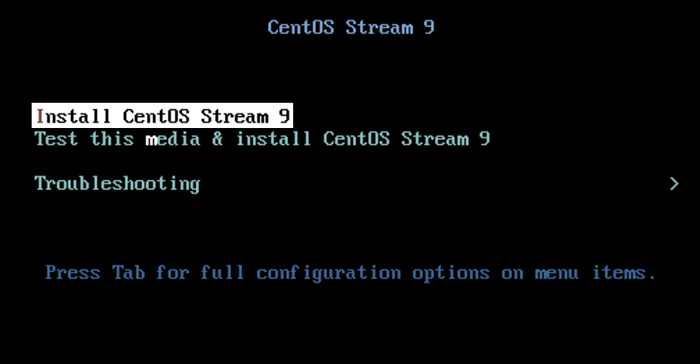 Menu boot stream centos
Menu boot stream centos Langkah 2: Pilih Bahasa Penginstal
Aliran centos menggunakan Anaconda installer yang merupakan salah satu installer langka yang memiliki prompt terpisah hanya untuk memilih bahasa penginstal. Anda dapat memilih apa yang paling menghibur Anda tetapi untuk mayoritas, Bahasa inggris akan menjadi pilihan yang benar dan kami akan melakukannya.
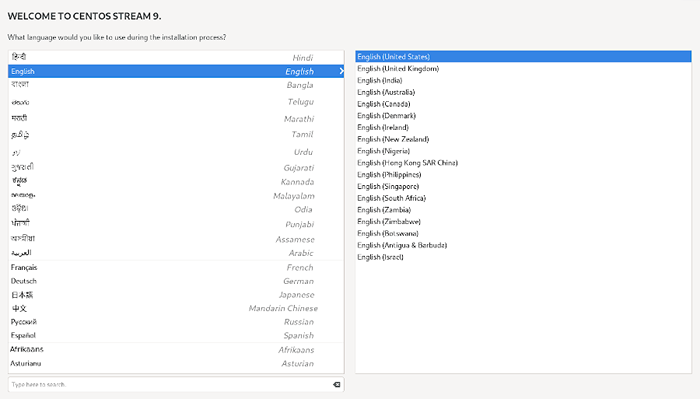 Bahasa aliran Centos
Bahasa aliran Centos Langkah 3: Menyiapkan Lokalisasi
Pada langkah ini, kami akan mengonfigurasi semua opsi yang tersedia di bawah Lokalisasi bagian yang Papan ketik, Dukungan bahasa, Dan Waktu & Tanggal. Mari kita mulai dengan Papan ketik.
Pilih Papan ketik Pilihan.
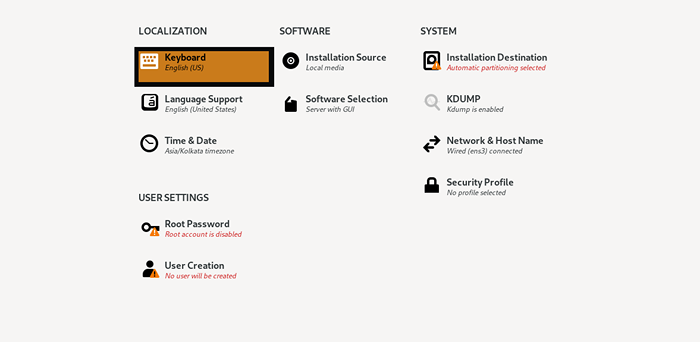 Centos Stream keyboard
Centos Stream keyboard Sekarang klik Dukungan bahasa di mana kami dapat memilih bahasa tambahan yang diperlukan oleh pengguna untuk bekerja.
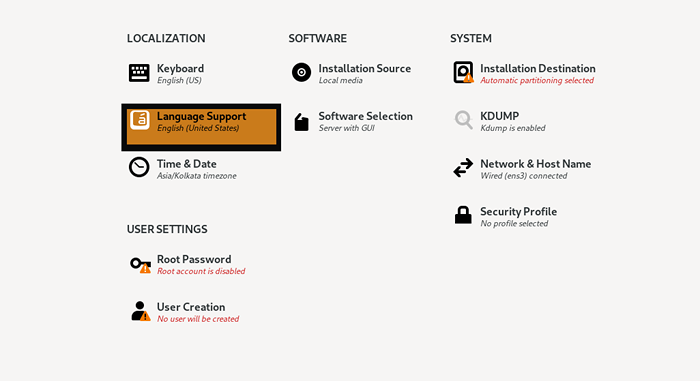 Dukungan Bahasa Centos Stream
Dukungan Bahasa Centos Stream Dari sini Anda dapat memilih bahasa tambahan yang ingin Anda didukung di sistem Anda. Saya hanya menggunakan Bahasa inggris Jadi saya akan menggunakan opsi default.
Pilih opsi terakhir di Lokalisasi berlabel "Waktu & Tanggal“Untuk memilih wilayah kami.
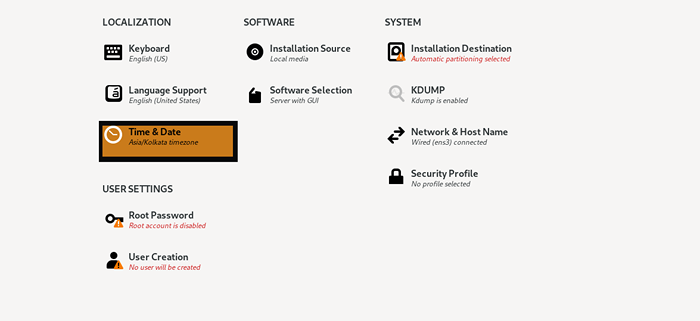 Centos Stream Waktu dan Tanggal
Centos Stream Waktu dan Tanggal Bentuk di sini, pilih wilayah dan kota Anda dan klik OK.
 Centos Stream TimeZone
Centos Stream TimeZone Langkah 4: Menyiapkan Opsi Perangkat Lunak
Pada langkah ini, kami akan memilih perangkat lunak yang diperlukan untuk sistem kami. Kami tidak akan membuat perubahan apa pun pada sumber instalasi karena secara otomatis mendeteksi media lokal. Jadi mari kita mulai dengan Perangkat lunak pilihan.
Klik pada opsi ke -2 yang diberi label sebagai “Pemilihan perangkat lunak".
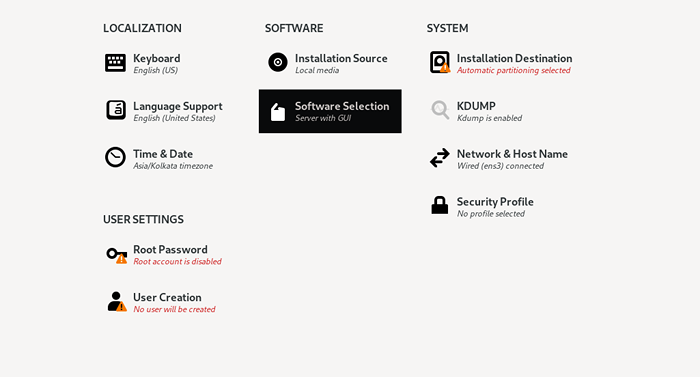 Perangkat lunak Centos Stream
Perangkat lunak Centos Stream Dari sini Anda dapat memilih alat penting yang Anda butuhkan. Saya akan pergi dengan empat opsi pertama. Anda juga dapat menggunakan instalasi minimal yang juga akan mengecualikan GUI dan memiliki opsi untuk OS khusus.
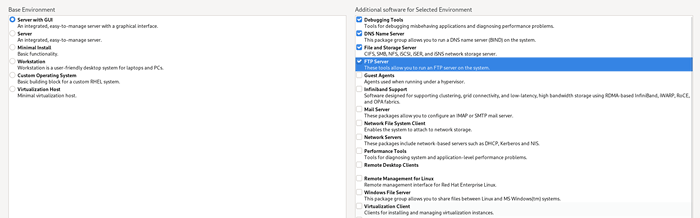 Centos Stream dengan GUI
Centos Stream dengan GUI Langkah 4: Pilih Drive Instalasi
Klik Tujuan instalasi yang akan mengarahkan kami ke disk yang tersedia.
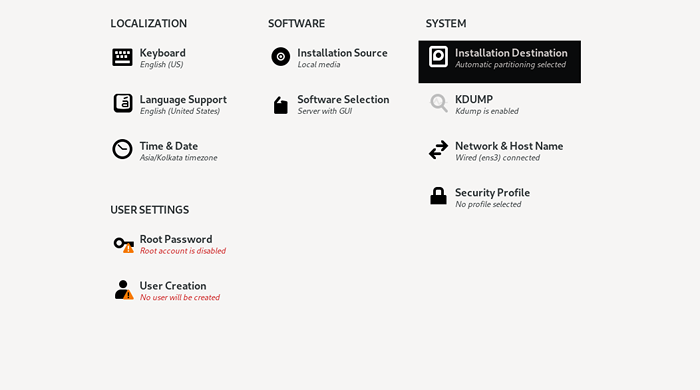 Tujuan Instalasi Centos Stream
Tujuan Instalasi Centos Stream Pilih disk yang diinginkan. Anda memiliki dua opsi untuk mempartisi drive Anda: manual Dan otomatis. Kami akan menyarankan otomatis Partisi karena menangani ukurannya dengan baik tetapi jika Anda ingin menyesuaikan partisi, Anda dapat memilih opsi lainnya.
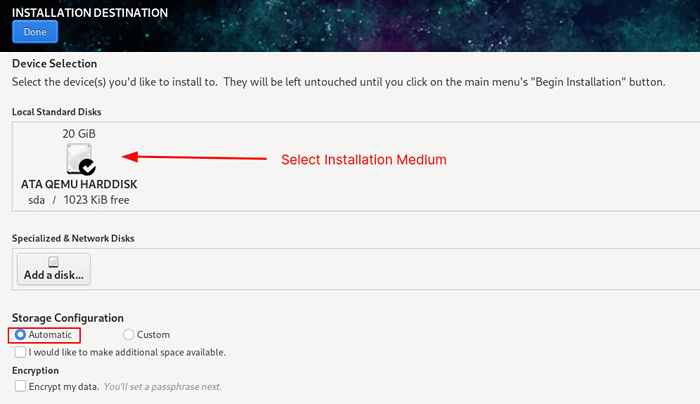 Centos Stream Instal Otomatis
Centos Stream Instal Otomatis Langkah 6: Mengatur Jaringan dan Nama Host
Pada langkah ini, kami akan mengalokasikan nama host ke sistem kami termasuk menyiapkan jaringan. Klik "Jaringan & nama host".
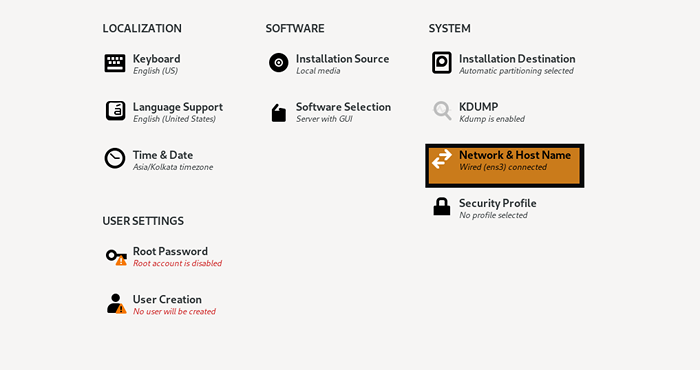 Jaringan Stream Centos
Jaringan Stream Centos Jika Anda menggunakan Ethernet, Anda hanya perlu mengaktifkannya dengan tombol yang diberikan. Untuk mengalokasikan nama host, Anda diberikan bagian terpisah. Dalam kasus saya, saya akan menggunakan tecmint.
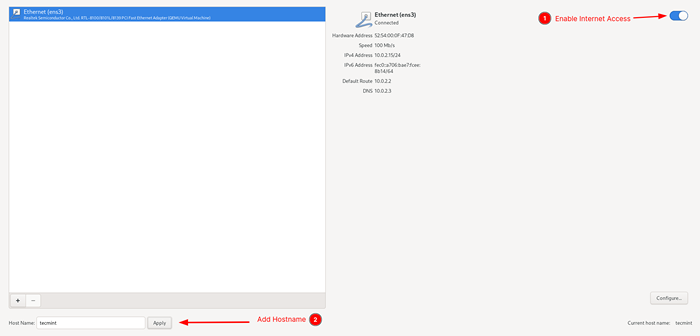 Centos Stream Network Configure
Centos Stream Network Configure Jika Anda tidak menggunakan DHCP, klik Konfigurasikan yang akan mengarahkan kami untuk mengatur jaringan kami secara manual. Dari sini, klik IPv4 dan pilih Manual metode. Tambahkan yang Anda inginkan Alamat, Netmask Dan Gerbang dengan mengklik Menambahkan tombol. Pada akhirnya, tambahkan DNS dan simpan konfigurasi.
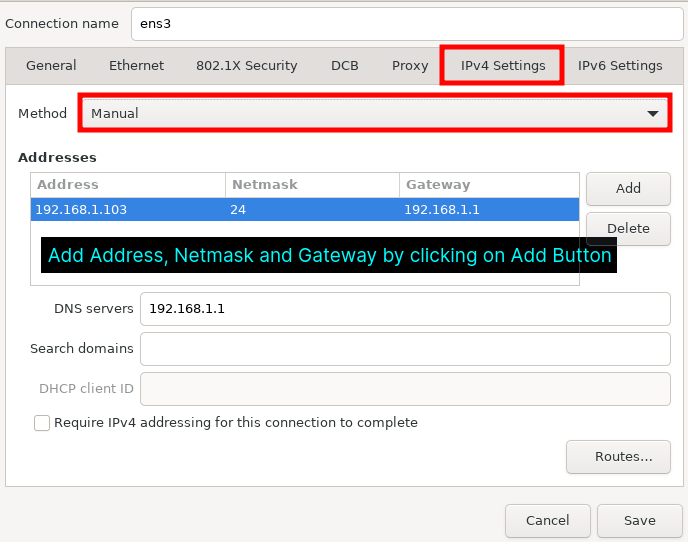 Centos Stream Manual Jaringan Konfigurasi
Centos Stream Manual Jaringan Konfigurasi Langkah 7: Buat akun pengguna
Untuk membuat pengguna, klik Pengguna opsi pembuatan yang akan mengarahkan Anda ke prompt di mana Anda akan menambahkan pengguna dan membuat kata sandi.
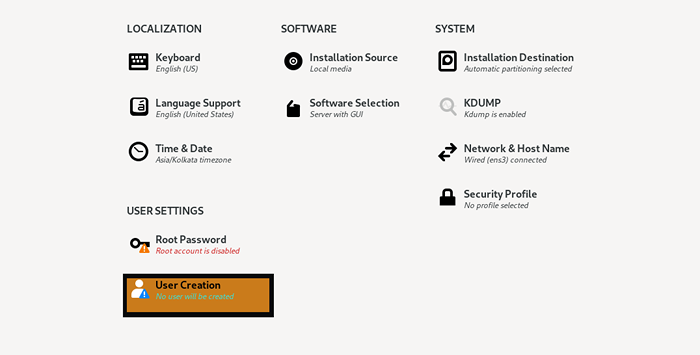 Centos Stream Akun Pengguna
Centos Stream Akun Pengguna Masukkan detail seperti nama lengkap, kata sandi, dll. Jika Anda mau, Anda dapat membuat administrator pengguna ini dengan memberikan opsi. Kami selalu menyarankan Anda menggunakan kata sandi yang kuat.
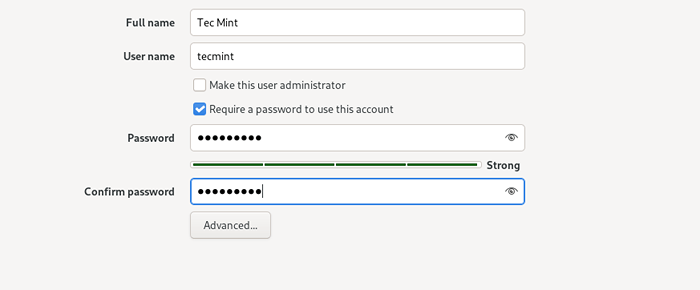 Centos Stream Detail Pengguna
Centos Stream Detail Pengguna Setelah selesai dengan menambahkan pengguna, pilih “Kata sandi root”Yang akan memungkinkan kami membuat kata sandi root untuk pengguna kami yang ada.
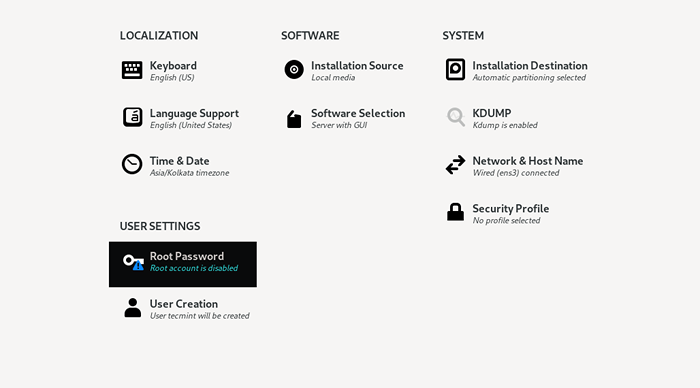 Centos Stream Root Password
Centos Stream Root Password 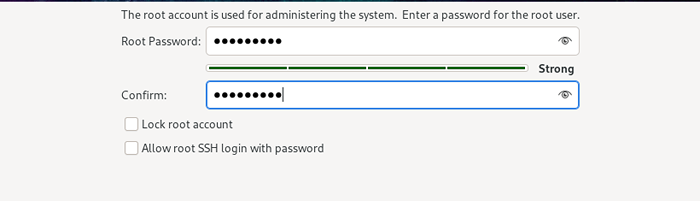 Buat kata sandi root
Buat kata sandi root Klik Mulai tombol instalasi dan itu akan memulai proses instalasi. Setelah instalasi selesai, klik Menyalakan ulang Sistem.
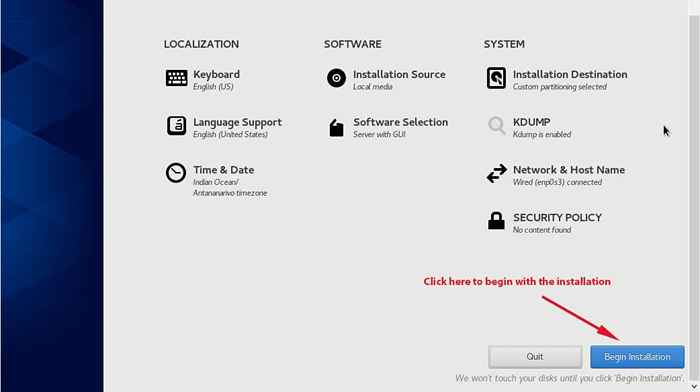 Mulai Instalasi Centos Stream 9
Mulai Instalasi Centos Stream 9 Langkah 8: Aktifkan Gnome saat boot
Setelah Anda me -reboot sistem Anda, Anda akan diminta dengan CLI. Untuk memulai GUI, masuk dengan nama pengguna dan kata sandi Anda.
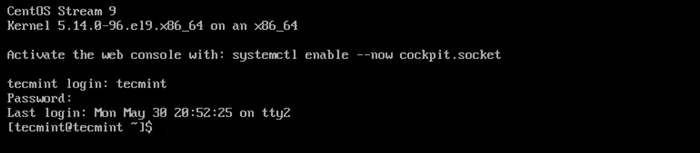 Login aliran Centos
Login aliran Centos Sekarang, ubah dari pengguna normal ke root pengguna dan aktifkan GNOME pada boot sistem menggunakan perintah berikut dan pastikan bahwa dengan setiap boot, kami diminta di gnome daripada CLI:
$ su # Systemctl Enable - -NOW GDM
Seperti yang Anda lihat, kami berlari Gnome 40.
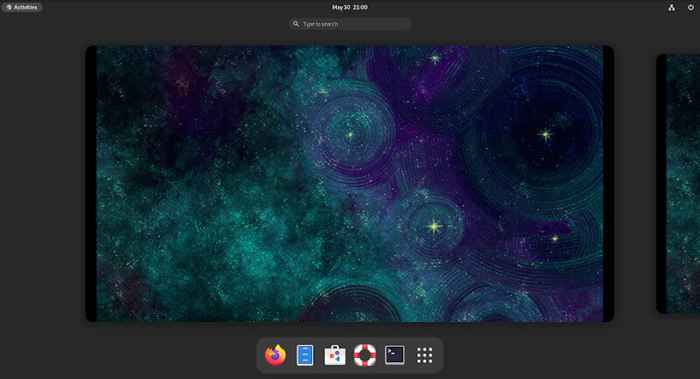 Desktop aliran Centos
Desktop aliran Centos Ini adalah pendapat kami tentang bagaimana Anda dapat menginstal Centos Stream 9 dengan cara yang paling sederhana mungkin sehingga bahkan jika Anda seorang pemula atau tidak terbiasa dengan Anaconda installer, Anda dapat mengikuti langkah -langkah yang diberikan dan mendapatkan Aliran centos Sistem siap dalam waktu singkat.

